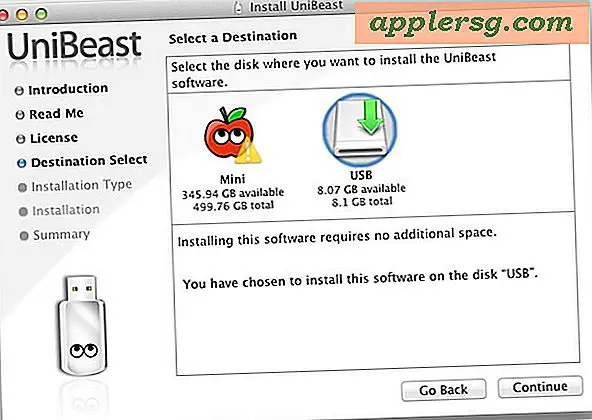Hoe een Mac voor te bereiden voor OS X Yosemite Update de juiste manier

OS X Yosemite is de nieuwste versie van het Mac-besturingssysteem, compleet met een gereviseerde gebruikersinterface en een verscheidenheid aan nieuwe functies die ervoor zorgen dat uw Mac-ervaring beter en productiever wordt.
Hoewel OS X Yosemite een gratis download is en arriveert als een eenvoudig te gebruiken installatieprogramma van de Mac App Store, moet je je Mac klaarmaken voor je begint aan de update naar OS X 10.10. Dat is wat we hier gaan behandelen met vijf eenvoudige tips om alles weg te werken, bij te werken en klaar te maken.
1: Moet je je Mac updaten naar Yosemite?
Dit is een geldige vraag die veel gebruikers hebben nadat ze een aantal problemen met eerdere versies van OS X en iOS hebben ondervonden, met name de vreemdheid waarmee Lion de verscheidenheid aan bugs en ergernissen naar iOS 8-mobiele apparaten bracht met de recentere lancering van iOS.
Op basis van behoorlijk wat testen, zou ik over het algemeen zeggen ja, de meeste Macs zouden moeten updaten naar OS X Yosemite. Prestaties wijs Yosemite lijkt op zijn minst hetzelfde als Mavericks, en stabiliteit verstandig, het is ongeveer net zo stabiel. Dat is echt een goede zaak, de meeste gebruikers kunnen updaten naar OS X Yosemite en hun eigen gang gaan, terwijl ze tegelijkertijd genieten van de nieuwe functies die naar hun Mac worden gebracht.

Misschien is de enige reden om niet bij te werken naar Yosemite zou te wijten zijn aan compatibiliteitsredenen met een bepaalde app (hoewel als het in Mavericks draait, het in Yosemite zal draaien), een ongewoon sterke hekel aan de opnieuw ontworpen gebruikersinterface (die niet te verschillend is, alleen helderder en witter), of, misschien een belangrijker potentieel probleem met betrekking tot de gebruikersinterface, een probleem met de leesbaarheid met het dunne systeemlettertype, wat een uitdaging kan zijn om op kleinere scherm-Mac's te bekijken. Het lezen van het Helvetica Neue-systeemlettertype op een MacBook Air 11 "geeft me bijvoorbeeld de vermoeidheid, maar datzelfde lettertype ziet er goed uit op een 22-inch monitor en het lettertype leest het goed op elke Mac met een Retina-display. Als je gevoelig bent voor dat soort dingen en je voornamelijk een kleinere scherm-Mac gebruikt, is dat op zijn minst een gedachte waard. U kunt een idee krijgen van hoe het eruit zou zien door een screenshot met volledige resolutie van OS X Yosemite zoals deze te downloaden en het op volledig scherm op uw MacBook te maken. Als u alles goed kunt lezen, hoeft u zich geen zorgen te maken over het nieuwe lettertype. Problemen met de leesbaarheid van lettertypen zullen waarschijnlijk alleen gevolgen hebben voor een klein aantal gebruikers met een minder goed gezichtsvermogen en die Macs met de kleinste schermen gebruiken.
2: Bevestig de compatibiliteit van systeemvereisten
Systeemvereisten voor OS X Yosemite zijn vrij genereus en als de Mac OS X Mavericks kan uitvoeren, kan het ook OS X Yosemite gebruiken. De minimale hardwarelijst zoals bepaald door ontwikkelaarversies is als volgt:
- iMac (midden 2007 of nieuwer)
- MacBook (13-inch aluminium, eind 2008), (13-inch, begin 2009 of nieuwer)
- MacBook Pro (13-inch, medio 2009 of later), (15-inch, midden / eind 2007 of later), (17-inch, eind 2007 of later)
- MacBook Air (eind 2008 of later)
- Mac Mini (begin 2009 of later)
- Mac Pro (begin 2008 of later)
- Xserve (begin 2009)

Die Macs of nieuwer, die allemaal een Core 2 Duo of betere processor hebben, zullen OS X Yosemite draaien. Je hebt ook minimaal 15 GB aan beschikbare schijfruimte nodig om de update te downloaden van de App Store en vervolgens Yosemite te installeren, maar om prestatieredenen moet je realistisch gezien meer hebben dan dat.
3: Update Apps & Installeer Lingering Software Updates
Het is altijd een goede gewoonte om regelmatig je Mac-apps, systeemsoftware en de andere occasionele updates die doorgaan naar OS X, bij te werken, maar velen van ons negeren deze dingen. Voordat we updaten naar een belangrijke nieuwe versie van OS X, is het een goed idee om al deze dingen te updaten.
- Ga naar het Apple-menu en kies "Software-update"
- Installeer welke updates er wachten op het tabblad Updates van de Mac App Store

Zoals gebruikelijk, als er updates voor het kernsysteem zijn, zorg er dan voor dat je een back-up maakt van de Mac voordat je ze installeert.
4: Voer algemeen systeemonderhoud uit
Het uitvoeren van een algemeen systeemonderhoud is altijd een goed idee, dus probeer er een gewoonte van te maken. We hebben al eerder een aantal eenvoudige onderhoudstips besproken en deze zijn hier nog steeds van toepassing.

Als je Mac weinig ruimte op de harde schijf heeft, maak je schijfruimte vrij zodat je genoeg opslagruimte hebt om de update te installeren en zorg je ervoor dat OS X voldoende ruimte heeft om goed te werken (dus voldoende ruimte voor caches, virtueel geheugen, je eigen geheugen) bestanden en apps, enz.).
Als je een paar oude Mac-apps hebt die stof verzamelen en nooit worden gebruikt, kun je overwegen om ze te deïnstalleren om wat ruimte vrij te maken en overhead te verminderen voor functies zoals Software-update.
5: Maak een reservekopie van de Mac
Je bent bijna klaar om Yosemite te installeren! Maar voordat je dit doet, moet je absoluut een back-up van je Mac maken. Dit moet niet als optioneel worden beschouwd, zonder een back-up kunt u uw spullen kwijtraken als er iets misgaat. Riskeer het niet, maak gewoon een back-up van je Mac. Time Machine is zo eenvoudig te gebruiken, werkt automatisch en routinematig, en externe harde schijven zijn goedkoop  . Serieus, er is geen excuus en het risico is het niet waard, we hebben altijd back-ups.
. Serieus, er is geen excuus en het risico is het niet waard, we hebben altijd back-ups.

Vergeet niet om een back-up te maken met Time Machine vlak voordat u met Yosemite de installatie begint, dit zorgt ervoor dat als er een ramp plaatsvindt, u kunt doorgaan naar waar u zich precies bevond voordat het probleem zich voordeed. Sla dit niet over!
6: Download Yosemite & Installeer
Heb je alles uit de lijst gehaald en ben je klaar om te gaan? Ga naar de App Store, start het downloaden op je Mac en update het naar OS X Yosemite en geniet ervan!

Vergeet niet dat om de volledige set functies in OS X Yosemite te gebruiken, je ook de nieuwste versie van iOS (iOS 8.1 of nieuwer) op je iPhone, iPad of iPod touch wilt hebben, dit zorgt voor functies zoals Handoff, Continuïteit en de mogelijkheid om te bellen vanaf je Mac.